Test: Android-Smartphone perfekt verwalten mit System-Apps
Obwohl Android mittlerweile ein recht intuitiv zu bedienendes mobiles Betriebssystem ist, lassen sich viele Systemverwaltungsaufgaben mit speziellen Apps schneller erledigen als über das bekannte Einstellungsmenü. Und viele Apps bieten grafische Ansichten, die dem Einstellungsmenü fehlen. Wir haben wichtige Apps für die Systempflege unter Android getestet.
Dabei ist es nicht nur wichtig, Einstellungen schnell und effizient vorzunehmen. Fast noch wichtiger sind Rückmeldungen des Systems zum Ladezustand des Akkus, zu verbrauchtem Datenvolumen oder verfügbaren Netzwerken. Manche Apps können dem Smartphone sogar zu mehr Leistung oder einer längeren Akkulaufzeit verhelfen.
Überblick behalten und Einstellungen schneller vornehmen
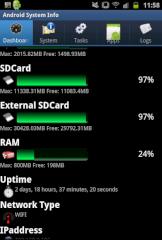 Android System Info: Dashboard. Mehr Screenshots: Klick aufs Bild
Android System Info: Dashboard. Mehr Screenshots: Klick aufs Bild
Screenshot: teltarif.de
Um eine detaillierte Übersicht über das eigene Gerät zu erhalten, leistet Android System Info wertvolle Dienste. Das Dashboard auf der ersten Registerkarte zeigt den Ladezustand des Akkus sowie die Speicherbelegung von RAM, ROM und Speicherkarte genauso an wie Netzwerke, mit denen man verbunden ist. Besonders auskunftsfreudig ist die App auf der Registerkarte "System": Zu jeder wichtigen Hardwarekomponente kann man hier die technischen Daten finden, beispielsweise über den Prozessor oder die integrierten Sensoren.
Möchte man Einstellungen schnell anpassen, kann Quick Settings den Vorgang deutlich beschleunigen. Besonders der schnelle Zugriff auf den Bildschirmhelligkeitsregler ist bei ständig wechselnden Lichtverhältnissen eine Hilfe. Bei anderen Optionen wie beispielsweise der Änderung des Klingeltons springt die App ins reguläre Einstellungsmenü direkt zum gewünschten Punkt.
Tasks verwalten und schnell beenden
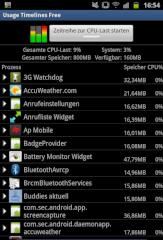 Usage Timelines Free
Usage Timelines Free
Screenshot: teltarif.de
Das Beenden von laufenden Anwendungen über einen "Schließen"-Button ist bei Android immer noch nicht standardmäßig vorgesehen. Dabei muss nicht immer ein - vermeintlich oder tatsächlich - übervoller Arbeitsspeicher der Grund dafür sein, einzelne Anwendungen gezielt zu beenden. Hat man einen mobilen Internet-Tarif mit begrenztem Datenvolumen gebucht, ist es sinnvoll, nicht ständig eine große Menge an Anwendungen im Hintergrund offen zu haben, die "nach Hause telefonieren" und damit Datenvolumen verbrauchen.
Der Taskmanager, der bei einem längeren Drücken des Home-Buttons auftaucht, zeigt nur Apps an, die man gefahrlos beenden kann, ohne das eigentliche System in Gefahr zu bringen. Der Advanced Task Killer zeigt wesentlich mehr Prozesse an die ständig im Hintergrund laufen. In einer Liste kann man diese anwählen und dann auf die Schaltfläche "KILL selected Apps" tippen. Allerdings sollte man hierbei nicht zu rabiat ans Werk gehen und sinnvolle Prozesse beenden, die ständig im Hintergrund laufen sollten wie zum Beispiel Apps, die den Datenverbrauch protokollieren. Denn dies könnte einen Verlust der bisher gesammelten Daten bedeuten.
Eine Entscheidungshilfe vor dem Beenden von Tasks kann Usage Timelines Free sein. Denn die App zeigt an, wie stark CPU und Speicher von laufenden Prozessen belastet werden. Läuft das Programm im Hintergrund, zeigt ein Icon im Systembereich die aktuelle Auslastung an. So kann man unwichtige Apps deinstallieren, die das System über Gebühr strapazieren.
Auf der zweiten Seite verraten wir, mit welchen Tools man die Akkulaufzeit optimieren kann, welche Dateibrowser empfehlenswert sind und wie man mit einer Kontrolle des Datenverkehrs bares Geld sparen kann.